Cómo utilizar Pinterest para generar más tráfico en su blog: examinador de redes sociales
Blogging Pinterest / / September 26, 2020
 Te preguntas como Pinterest podría aumentar el número de lectores de su blog?
Te preguntas como Pinterest podría aumentar el número de lectores de su blog?
Pinterest genera más tráfico a los sitios web que YouTube, Reddit, Google Plus y LinkedIn combinados según una nueva investigación.
Con esto en mente, aquí están seis sencillos pasos para aprovechar el poder de Pinterest para generar más tráfico a su blog.
# 1: Elija las mejores publicaciones de blog para fijar
No es necesario anclar todas las publicaciones de blog en Pinterest. Obtendrá mejores resultados si Fije selectivamente las publicaciones de su blog en temas que ya tienen una audiencia en Pinterest.
Esto significa que debes hacer un poco Investiga en Pinterest para saber si las personas ya están fijando elementos en los temas de tu publicación de blog..
Es fácil investigar en Pinterest y no necesita una cuenta para comenzar. Pinterest tiene una función de búsqueda que te permite encontrar una o más palabras clave en todo el sitio.
Para cada búsqueda, Pinterest te muestra:
- Pines que contienen el término de búsqueda en la descripción
- Tableros que contienen los términos de búsqueda en el título o descripción
- Personas que tienen los términos de búsqueda en su perfil
Consejo: Pinterest nunca devuelve una lista de todas las coincidencias posibles. Debieras intente cada búsqueda varias veces para ver cómo cambian los resultados.
Para cada publicación de blog que considere fijar:
- En el cuadro de búsqueda, escriba una palabra o frase que se ajuste al tema de la publicación del blog.
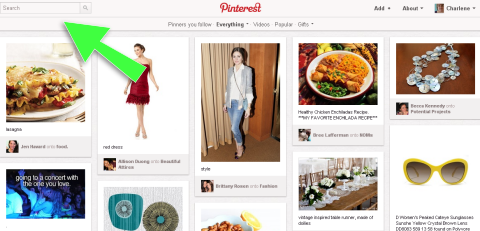
Escriba su término de búsqueda en el cuadro de búsqueda y haga clic en la lupa. - Pinterest muestra una lista de pines que contienen su término de búsqueda en la descripción del pin.
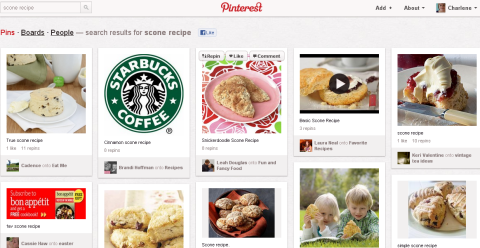
Pinterest muestra una selección de pines que contienen el término de búsqueda "receta de bollos". -
Revise la lista de pines para ver cómo encajaría el tema de su publicación de blog en esta lista. Tome nota de las palabras utilizadas en las descripciones de los pines.
Sugerencia: modifique los términos de búsqueda para ver si hay diferentes palabras que las personas usan para su tema. - Haga clic en Tableros para revisar todos los tableros que contienen su término de búsqueda en su título o descripción.
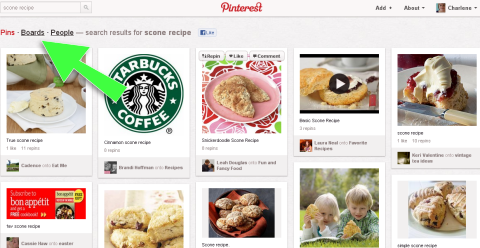
Pinterest recopila resultados de búsqueda de pines, tableros y personas cada vez que realiza una búsqueda. - Pinterest muestra una lista de tableros que contienen su término de búsqueda en el nombre o la descripción del tablero.
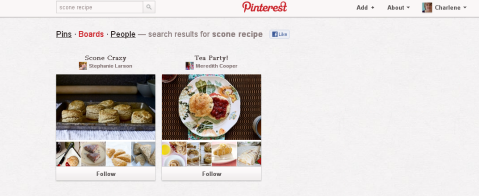
Pinterest muestra algunos de los tableros que contienen pines para su término de búsqueda. - Revise los pines en cada uno de estos tableros.
Haga una lista de las palabras de búsqueda y las palabras más comunes que se encuentran en las descripciones de los pines. Tú quieres considere usar estos términos en la descripción de su pin también.
Después de pasar un poco de tiempo usando Pinterest y descubriendo cómo funciona, estás listo para comience a usarlo para atraer tráfico a su blog.
Sugerencia: a medida que investiga, ¿por qué no comienza a seguir a algunas de las personas que están fijando activamente en temas de publicaciones de blogs relacionados? Es una excelente manera de establecer una conexión con personas que puedan estar interesadas en su blog.
# 2: seleccione o cree su imagen de PIN
Elegir la imagen para el pin de tu publicación de blog es la decisión más importante que tomas. Una buena imagen anima a las personas a compartir tu publicación.
No hay una elección correcta o incorrecta. Quieres una imagen que sea llamativa y esté relacionada con el contenido de la publicación de tu blog. Tú quieres invita a las personas a hacer clic en el pin para visitar tu blog. La mejor imagen debe identificar claramente el contenido de la publicación de su blog para los usuarios de Pinterest.
Reutilizar imágenes de publicaciones de blog
Puede reutilizar las imágenes de las publicaciones de su blog como pin. Elegiste la imagen de la publicación del blog porque transmite la idea de tu publicación. Sin embargo, sacada de contexto, la imagen puede parecer sin sentido.
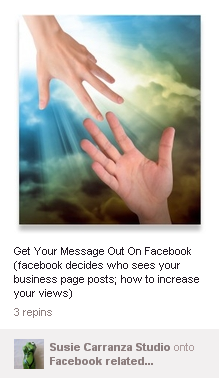
La reutilización de la imagen de una publicación de blog generalmente no proporciona suficiente información para explicar el contenido del artículo. Si alguien lo repite y cambia la descripción, el significado de la imagen se pierde.
En cambio, es posible que desee usa la imagen de la publicación del blog como fondo y personalízala con el nombre o el contenido de la publicación del blog. Esto duplica la efectividad de la imagen de la publicación del blog.
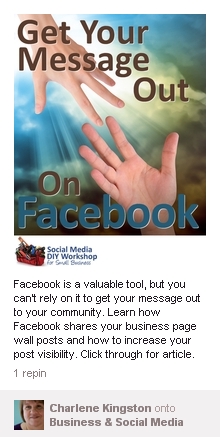
Crear una nueva imagen
Puede crear una nueva imagen para el pin de su publicación de blog. Una imagen personalizada eficaz utiliza el título de la publicación del blog sobre un fondo plano.
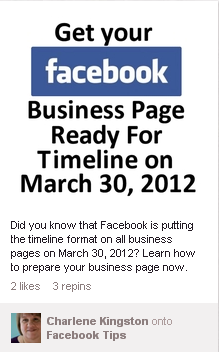
Sugerencia: Su imagen debe estar disponible en línea (tener una dirección web única). Si personalizó la imagen de la publicación de su blog o creó una imagen personalizada, cárguela en su blog y tome nota de la dirección web de la imagen. Lo necesitarás más tarde.
# 3: Escriba la descripción de su PIN
La descripción del pin aparece debajo de la imagen del pin y proporciona información adicional sobre la publicación de su blog. Debieras siempre escribe una descripción del pin. Nadie más puede escribir una descripción mejor de la publicación de blog.
Tu descripción aparece cada vez que alguien fija tu publicación directamente desde tu blog. Sin embargo, cada usuario de Pinterest puede eliminar su descripción y escribir su propia descripción.
Obtenga capacitación en marketing de YouTube: ¡en línea!

¿Quiere mejorar su compromiso y sus ventas con YouTube? Luego, únase a la reunión más grande y mejor de expertos en marketing de YouTube mientras comparten sus estrategias probadas. Recibirá instrucciones en vivo paso a paso centradas en Estrategia de YouTube, creación de videos y anuncios de YouTube. Conviértase en el héroe del marketing de YouTube para su empresa y sus clientes a medida que implementa estrategias que obtienen resultados comprobados. Este es un evento de capacitación en línea en vivo de sus amigos en Social Media Examiner.
HAGA CLIC AQUÍ PARA MÁS DETALLES - ¡LA VENTA TERMINA EL 22 DE SEPTIEMBRE!
Escribir la descripción de su pin es como escribir un resumen o un extracto de la publicación de su blog. En eso, siempre dígale a la gente el beneficio de seguir leyendo.
La descripción de su PIN debe:
- Dile a la gentequé esperar en la publicación de tu blog.
- Deja un poco de misterio para que la gente quiera leer más.
- Incluir todos los términos de búsqueda apropiado para la publicación del blog.
Si bien puede usar hasta 500 caracteres en la descripción de su pin, más corto siempre es mejor.
Tú también puedes agregue una dirección web y etiquetas en tu descripción. Los hashtags son palabras de búsqueda que comienzan con el símbolo de almohadilla o almohadilla (#).
Por ejemplo, si incluye el hashtag "#socialmedia" en su descripción, las personas pueden hacer clic en el hashtag para buscar instantáneamente en Pinterest para encontrar todos los pines con este término de búsqueda.

# 4: agregue el botón Pin It a su publicación de blog
El botón Pin It permite a los visitantes del blog anclar fácilmente su publicación de blog. Tú proporcione toda la información de descripción del pin cuando agregue el botón a su sitio. De esta manera, el visitante de su blog puede hacer clic en el botón y anclar su publicación rápida y fácilmente.
a diferencia de otros botones para compartir en redes sociales, debe agregar el botón Pin It individualmente a cada publicación de blog. Este es un pequeño trabajo adicional de su parte, pero solo le llevará un par de minutos configurarlo e instalarlo.
A cambio de este esfuerzo, puedes elige la imagen y establece la descripción predeterminada para todos los que fijan tu publicación en tu blog.
Para agregar el botón Pin It a la publicación de su blog:
- Inicie sesión en Pinterest (si es necesario).
- En el menú superior derecho, elija Acerca de | Pin It Botón.
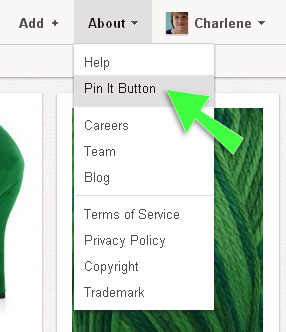
El menú Acerca de contiene la opción del botón Pin It. - Pinterest muestra el Golosinas zona.
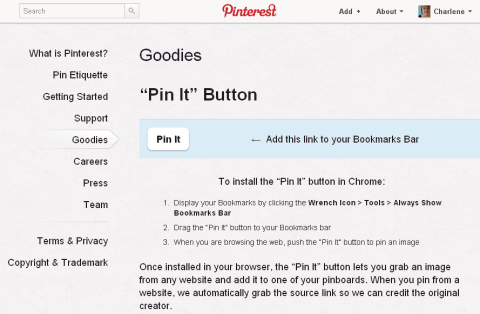
El área de Pinterest Goodies. - Desplácese hacia abajo hasta el área del botón Pin It para sitios web.
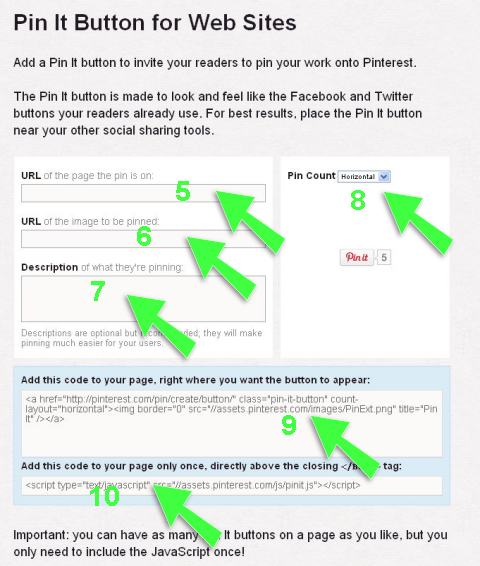
El formulario Pin It recopila la información que necesita para crear su botón Pin It y muestra el código en los cuadros. - Proporcione la dirección web de la publicación de blog para "URL de la página en la que se encuentra el marcador".
- Proporcione la dirección web de la imagen de su marcador elegido para "URL de la imagen que se fijará".
- Proporcione la descripción del pin.
- Elija su formato de recuento de pines (horizontal, vertical o sin recuento).
- Copie el contenido del cuadro de código superior. Abra la publicación de su blog y agregue este código donde desee el botón Pin It (arriba, abajo o ambos).
Sugerencia: debe insertar el código de los pasos 9 y 10 en la vista HTML de la publicación de su blog. Consulte la ayuda de su software de blogs si no está seguro de cómo hacerlo. - Copie el contenido del cuadro de código inferior y péguelo en la parte inferior de la publicación de su blog.
- Guarde y publique su entrada de blog. El botón Pin It aparece donde pegó el código en el paso 9.
- Para los usuarios de WordPress, Phil Derksen tiene un excelente complemento llamado Botón "Pin It" de Pinterest.
# 5: Fija tu publicación de blog
Ha creado un pin para la publicación de su blog. Usted puede sé la primera persona en fijar la publicación de tu blog en Pinterest agregándolo a un tablero en su cuenta de Pinterest. Este paso no es necesario si no tiene una cuenta de Pinterest. Sin embargo, en este punto, su publicación aún no aparece en Pinterest. Solo ha creado un pin para que lo use alguien.
Para usar el nuevo botón Pin It para agregar un pin para su publicación de blog en Pinterest:
- Muestre la publicación de su blog.
- Busque el botón Pin It.
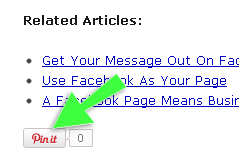
El botón Pin It en la publicación de tu blog antes de los pines.
- Haga clic en Fijar. Tu blog muestra la ventana de pin.
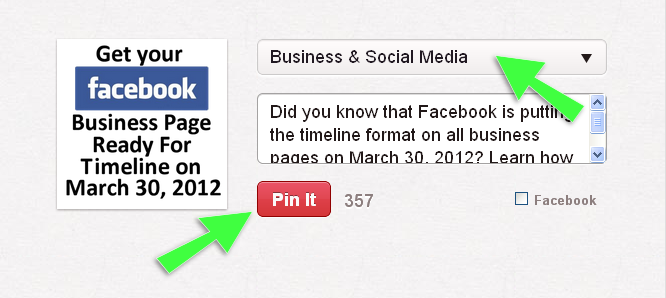
La ventana de pin de Pinterest con la imagen y la descripción que configuró con el botón Pin It para esta publicación de blog.
- Elija el tablero apropiado para el pin de su publicación de blog.
- Haga clic en Fijar. Pinterest agrega tu pin al tablero.
# 6: Seguimiento del tráfico a su blog desde Pinterest
El pin de la publicación de tu blog aparece en tus pines y en el tablero seleccionado. Todos los que siguen tu pin tienen la oportunidad de verlo. Cualquiera que revise sus pines también puede verlo.
Otras personas ven su pin y, si lo encuentran interesante, harán clic en la publicación de su blog. También pueden repin tu publicación de blog para compartirlo con las personas que los siguen.
Hay varias formas de rastrear el tráfico a su publicación de blog desde Pinterest. Utilice las herramientas de control de tráfico que tenga en su blog. Por ejemplo, puede utilizar las estadísticas del blog en JetPack para un blog de WordPress, o Google analitico.

Es tu turno
¿Qué piensas? ¿Ha encontrado una audiencia para su blog en Pinterest? ¿Ha creado imágenes personalizadas para sus publicaciones en Pinterest? ¿Qué te está funcionando bien? Comparta sus conocimientos y experiencias en el cuadro a continuación.
